ກວດສອບຫມໍ້ໄຟ
ຫນຶ່ງໃນເຫດຜົນ banal ແຕ່ມັກຈະຖືກມອງຂ້າມສໍາລັບບັນຫາກັບ AirPods ສາມາດເປັນຫມໍ້ໄຟທີ່ອ່ອນແອໃນກໍລະນີຫຼືໃນຫູຟັງເອງ. ເພື່ອກວດສອບການສາກແບັດເຕີຣີຂອງ AirPods, ໃຫ້ເອົາຫູຟັງໃນກໍລະນີເຂົ້າໃກ້ໂທລະສັບທີ່ຈັບຄູ່ແລ້ວປົດລັອກມັນ. ເປີດກໍລະນີ AirPods ແລະຂໍ້ມູນທີ່ກ່ຽວຂ້ອງຄວນຈະປາກົດຢູ່ໃນຈໍສະແດງຜົນ.
ປິດ ແລະເປີດ Bluetooth
ຄວາມຫລາກຫລາຍຂອງການເລີ່ມຕົ້ນໃຫມ່ຂອງຫນ້າທີ່ທີ່ເປັນໄປໄດ້ທັງຫມົດແລະອຸປະກອນຍັງໄດ້ຮັບການພິສູດເພື່ອແກ້ໄຂບັນຫາຈໍານວນຫນຶ່ງ. ໃນກໍລະນີຂອງ AirPods, ທ່ານສາມາດລອງການຕັ້ງ Bluetooth ໄດ້. ຂັ້ນຕອນແມ່ນງ່າຍດາຍແທ້ໆ - ເປີດໃຊ້ໃນ iPhone ຂອງທ່ານ ສູນຄວບຄຸມ, ໃນແຜ່ນເຊື່ອມຕໍ່, ປິດ Bluetooth, ລໍຖ້າຈັກໜ່ອຍ, ແລ້ວເປີດມັນຄືນ.

ຣີເຊັດ AirPods
ທ່ານຍັງສາມາດຣີເຊັດ AirPods ດ້ວຍຕົນເອງໄດ້. ເຮັດແນວໃດມັນ? ວາງຫູຟັງໃສ່ໃນກໍລະນີ, ປິດຝາແລະລໍຖ້າ 30 ວິນາທີ. ຈາກນັ້ນວາງ AirPods ຄືນໃໝ່ແລ້ວເປີດ iPhone ການຕັ້ງຄ່າ -> Bluetooth, ໃນທີ່ສຸດ ການຕັ້ງຄ່າ -> ຊື່ຂອງ AirPods ຂອງທ່ານ. ຢູ່ເບື້ອງຂວາຂອງ AirPods, ແຕະ ⓘ, ເລືອກ ບໍ່ສົນໃຈອຸປະກອນແລະຫຼັງຈາກນັ້ນເຊື່ອມຕໍ່ AirPods ຄືນໃໝ່. ນອກນັ້ນທ່ານຍັງສາມາດເອົາ AirPods ໃສ່ໃນກໍລະນີ, ເປີດຝາ, ກົດປຸ່ມຄ້າງໄວ້ 15 ວິນາທີຈົນກ່ວາ LED ໃນກໍລະນີກະພິບສີສົ້ມແລະຈາກນັ້ນເປັນສີຂາວ, ເອົາ AirPods ມາໃກ້ກັບໂທລະສັບແລະປະຕິບັດຕາມຄໍາແນະນໍາໃນຫນ້າຈໍໄດ້.

ການທໍາຄວາມສະອາດ AirPod
ເຫດຜົນສໍາລັບບັນຫາກັບ AirPods ຂອງທ່ານບາງຄັ້ງຍັງສາມາດນອນຢູ່ໃນຝຸ່ນທີ່ສາມາດພົບເຫັນຢູ່ໃນຕົວເຊື່ອມຕໍ່ຫຼືພາຍໃນກໍລະນີ. ເຊັດເຄສ ແລະ ຫູຟັງຢ່າງລະມັດລະວັງ. ການນໍາໃຊ້ສານປະສົມທໍາຄວາມສະອາດ, ແປງທີ່ເຫມາະສົມ, ຜ້າແປງຫຼືເຄື່ອງມືທີ່ປອດໄພອື່ນໆ, ເອົາຝຸ່ນອອກຈາກຕົວເຊື່ອມຕໍ່, ພາຍໃນຂອງກໍລະນີແລະຫູຟັງດ້ວຍຕົນເອງ, ແລະພະຍາຍາມຖ້າຫາກວ່າຂັ້ນຕອນນີ້ເຮັດວຽກ.
ມັນອາດຈະເປັນ ສົນໃຈເຈົ້າ

ຣີສະຕາດ iPhone ຂອງທ່ານ
ນອກນັ້ນທ່ານຍັງສາມາດພະຍາຍາມ restart iPhone ຂອງທ່ານ. ທໍາອິດໃຫ້ກົດແລະປ່ອຍປຸ່ມປະລິມານຂຶ້ນແລະຫຼັງຈາກນັ້ນກົດປຸ່ມປະລິມານລົງ. ຫຼັງຈາກນັ້ນ, ຖືປຸ່ມຂ້າງຄຽງຈົນກ່ວາສັນຍາລັກ Apple ປະກົດຂຶ້ນໃນການສະແດງ. ສຳລັບ iPhone ທີ່ມີປຸ່ມ Home, ໃຫ້ກົດປຸ່ມ Volume Down ແລ້ວປ່ອຍປຸ່ມ Side ຄ້າງໄວ້ຈົນກ່ວາໂລໂກ້ Apple ປະກົດຂຶ້ນເທິງໜ້າຈໍ.
ມັນອາດຈະເປັນ ສົນໃຈເຈົ້າ
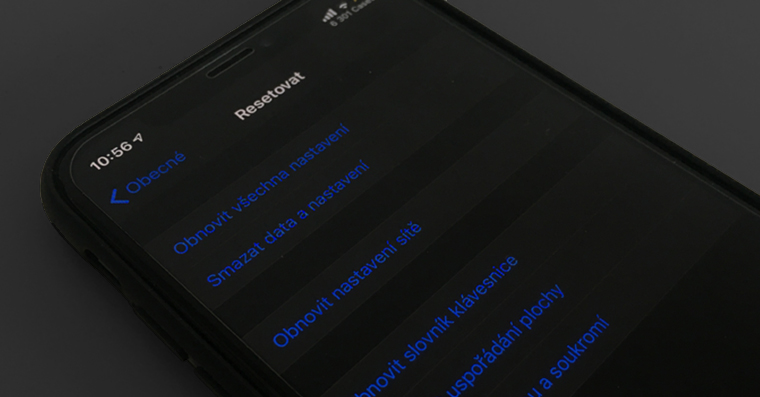


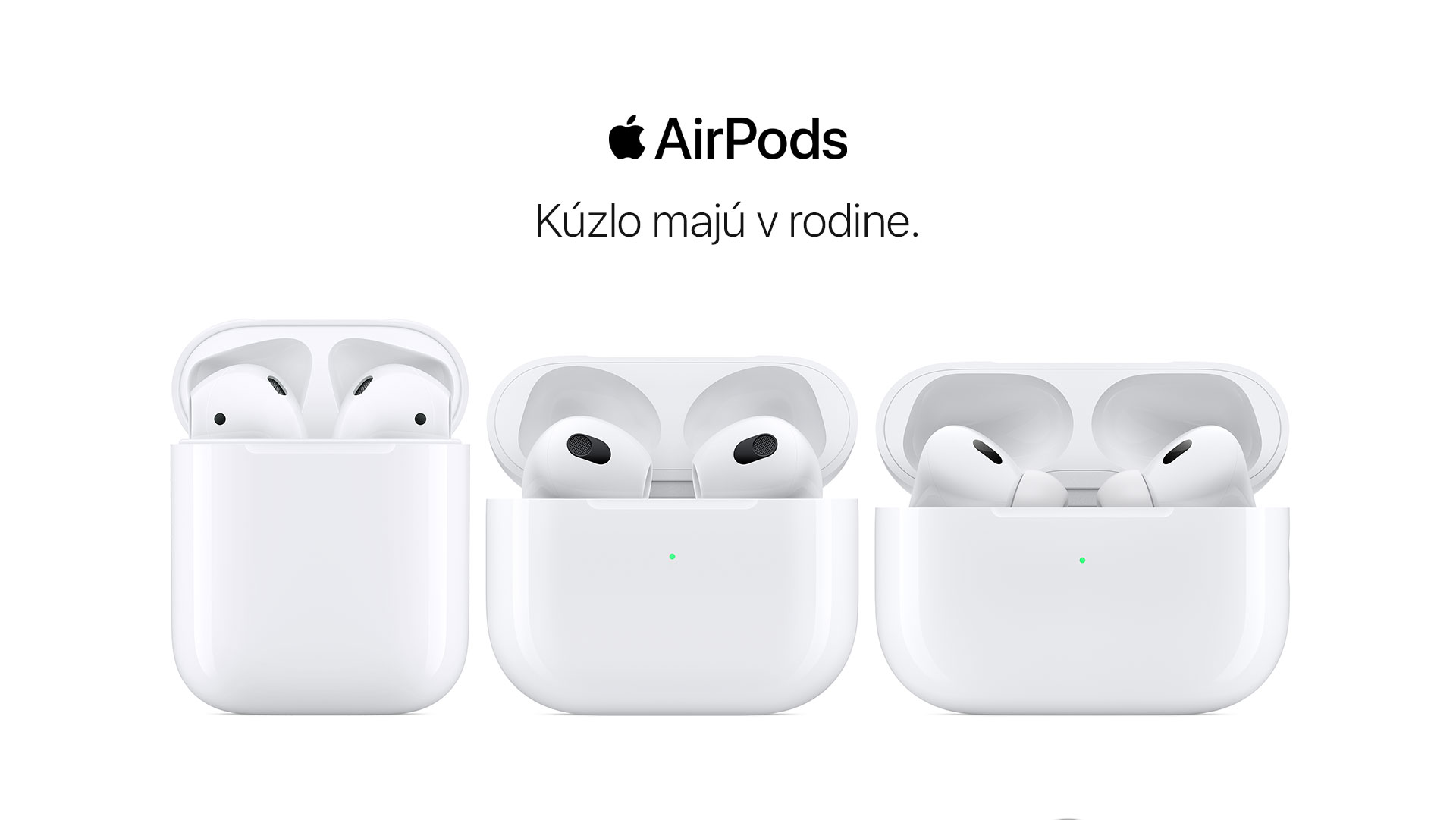

 ບິນທົ່ວໂລກກັບ Apple
ບິນທົ່ວໂລກກັບ Apple